Fatigué des popups Bing AI ? Supprimez les embêtants BGAUpsell pour vous en débarrasser
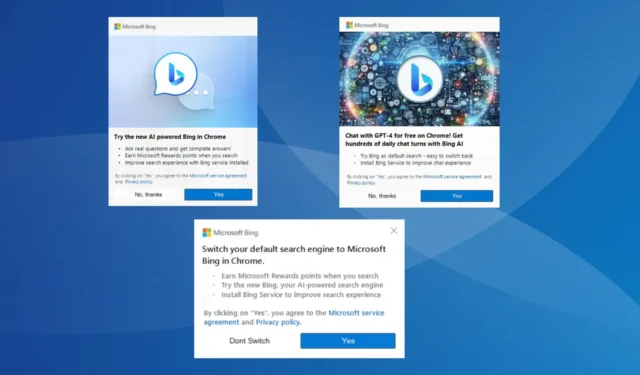
La volonté de Microsoft d’avoir un navigateur et un moteur de recherche natifs est bien connue. Mais parfois, ces pop-ups excessifs deviennent insupportables. Lorsque nous avons examiné les choses, il semble que le processus BGAUpsell en soit la cause sous-jacente !
Ce processus serait associé à Microsoft et serait utilisé pour envoyer des pop-ups afin de persuader les utilisateurs de passer de Google à Bing comme moteur de recherche lorsqu’ils utilisent Chrome. Ces derniers temps, le nombre de pop-ups augmente de jour en jour, entravant souvent le travail en cours.
Les utilisateurs ont exprimé leur frustration face à l’ensemble de la situation sur les forums.
Vous n’êtes pas encore obligé de changer de système d’exploitation. Supprimez simplement BGAUpsell et vous êtes prêt à partir !
Comment puis-je supprimer BGAUpsell ?
Conseil
Il s’agit d’un processus en plusieurs étapes. Assurez-vous d’effectuer les quatre pour supprimer complètement BGAUpsell.
1. Terminez le processus
- Appuyez sur Ctrl+ Shift+ Escpour ouvrir le Gestionnaire des tâches .
- Localisez le processus BGAUpsell dans la liste, cliquez dessus avec le bouton droit et sélectionnez Fin de tâche .
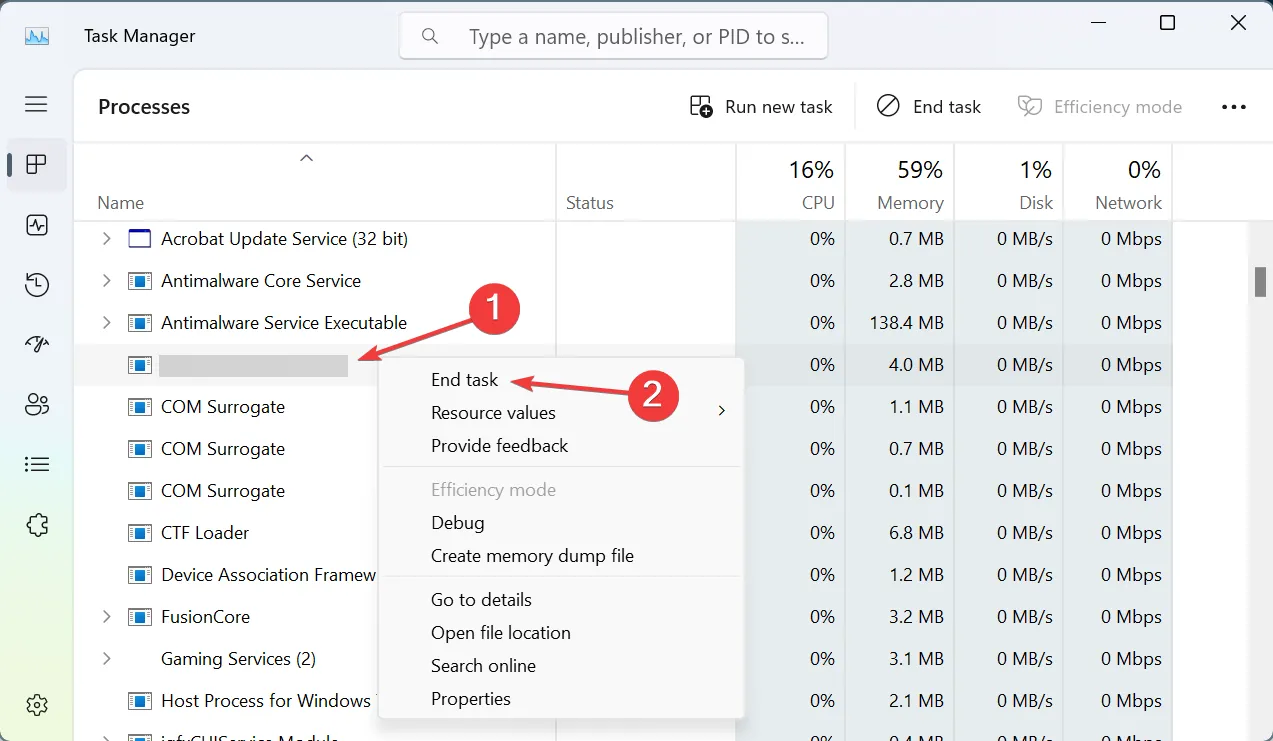
2. Prenez les autorisations d’accès aux dossiers
- Appuyez sur Windows + E pour ouvrir l’Explorateur de fichiers, collez le chemin suivant dans la barre d’adresse et appuyez surEnter :
C:\Windows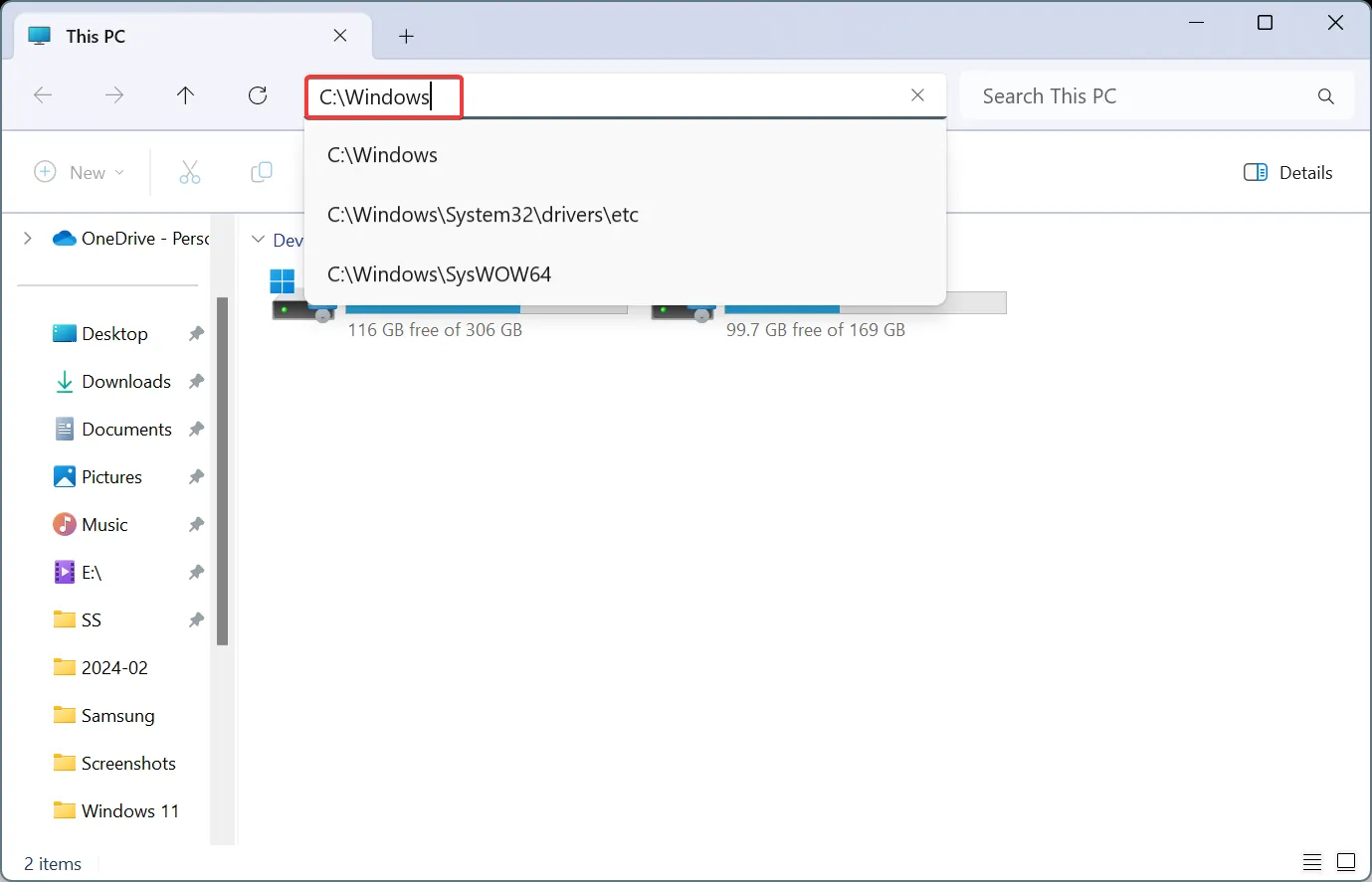
- Cliquez avec le bouton droit sur le dossier Temp et sélectionnez Propriétés.
- Allez dans l’onglet Sécurité et cliquez sur Avancé .
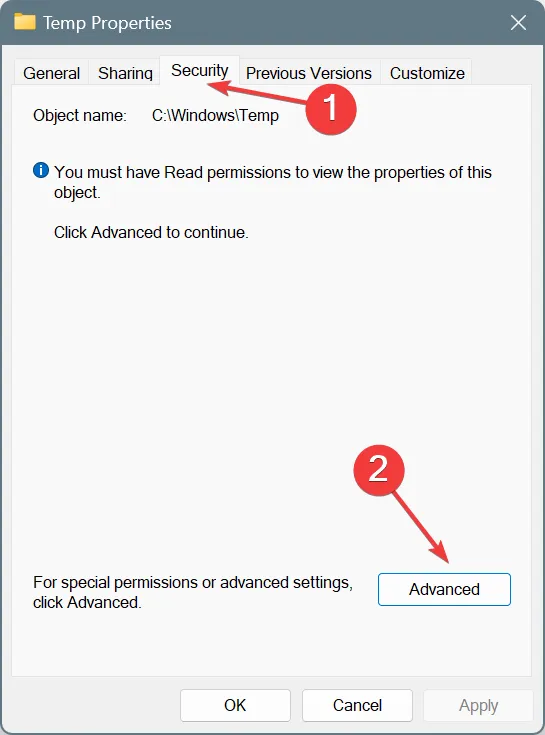
- Cliquez sur l’ option Modifier à côté de Propriétaire.
- Tapez le nom de votre profil actif dans le champ de texte, puis cliquez sur Vérifier les noms et OK.
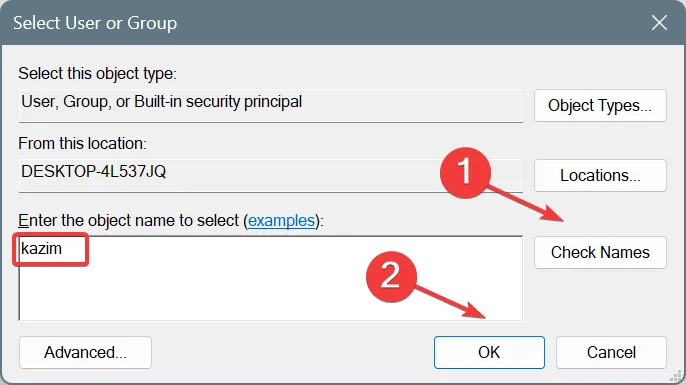
- Cochez les cases Remplacer le propriétaire sur les sous-conteneurs et les objets et Remplacer toutes les entrées d’autorisation de l’objet enfant par des entrées d’autorisation pouvant être héritées de cet objet.
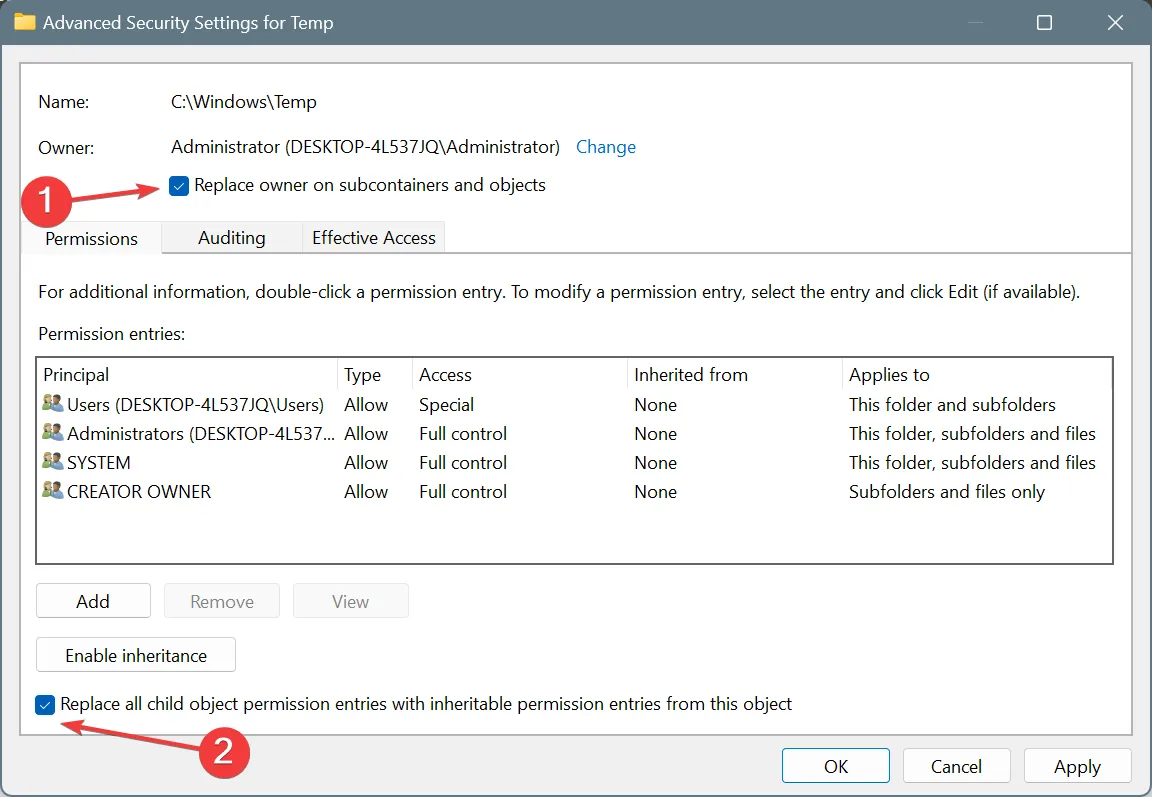
- Cliquez sur Appliquer et OK pour enregistrer les modifications et choisissez la réponse appropriée dans toutes les invites de suivi.
- Encore une fois, allez dans l’ onglet Sécurité dans Propriétés, cliquez sur Modifier puis sur Ajouter.
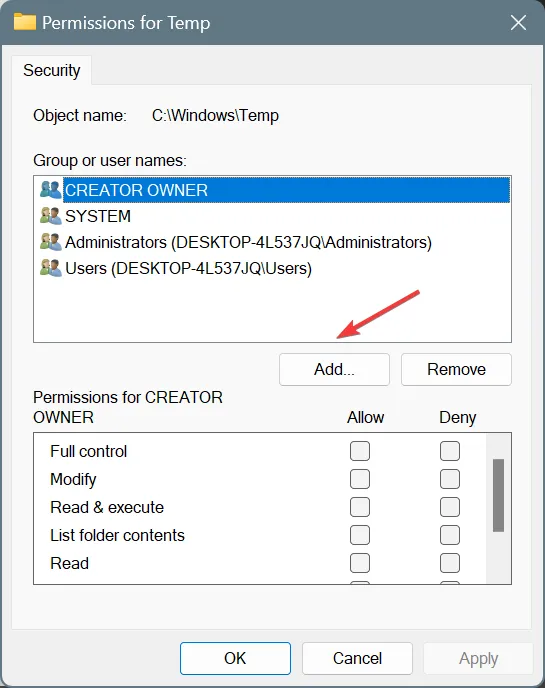
- Tapez le nom d’utilisateur actif comme vous l’avez fait précédemment, cliquez sur Vérifier les noms , puis sur OK.
- Ensuite, sélectionnez le nom d’utilisateur dans la liste, cochez la case Autoriser sous toutes les autorisations, puis cliquez sur OK pour enregistrer les modifications.
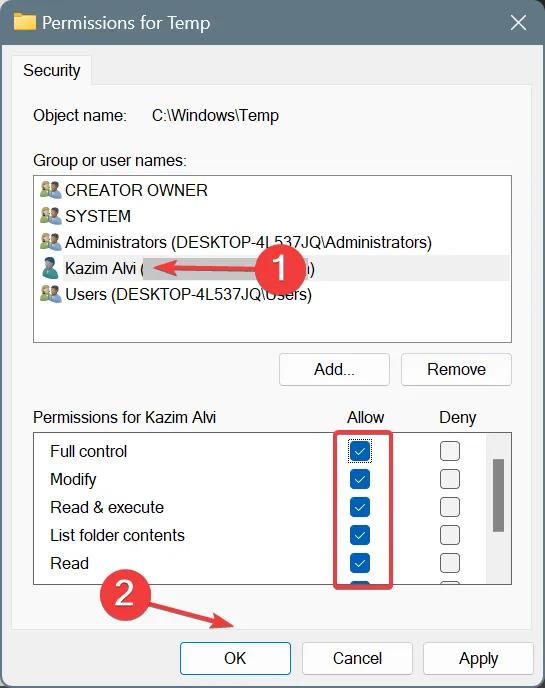
Il est impératif d’obtenir un accès complet au dossier pour Temp, car sinon, vous ne pourrez pas l’ouvrir. Le dossier est protégé par le système par défaut.
3. Supprimez le fichier BGAUpsell
- Double-cliquez sur le dossier MUBSTemp .
- Enfin, faites un clic droit sur BGAUpsell (fichier exécutable), sélectionnez Supprimer et confirmez la modification.
4. Supprimez les entrées de registre
- Appuyez sur Windows + R pour ouvrir Exécuter, tapez regedit dans le champ de texte et appuyez sur Enter.
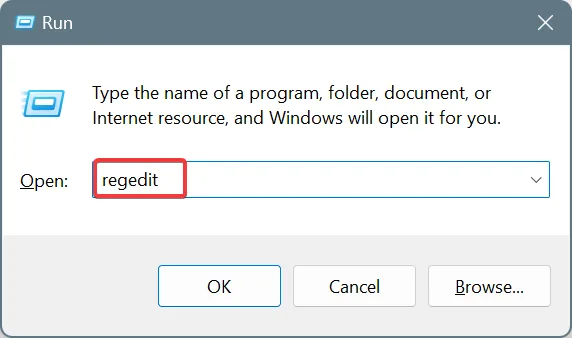
- Cliquez sur Oui dans l’invite UAC.
- Appuyez sur Ctrl+ Fpour ouvrir l’outil Rechercher.
- Entrez BGAUpsell dans le champ de texte, cochez les trois cases et cliquez sur Rechercher suivant.
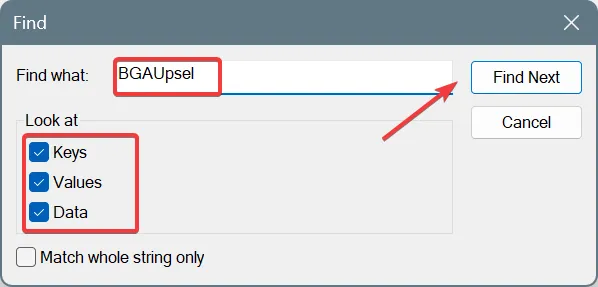
- Si des entrées sont trouvées, supprimez-les.
La suppression de toutes les instances de BGAUpsell dans le registre garantira que vous ne rencontrerez aucun conflit plus tard. N’oubliez pas que la suppression manuelle des entrées de registre peut entraîner des problèmes. Il est donc préférable d’utiliser un nettoyeur de registre sécurisé pour optimiser les performances du PC !
Comme vous pouvez le constater, la suppression de BGAUpsell est légèrement complexe car c’est ainsi que Microsoft l’entend. Les fichiers qui déclenchent des messages promotionnels constituent une part cruciale des flux de revenus de Microsoft. Permettre aux utilisateurs de les supprimer facilement aura un impact négatif sur cela !
Le mois dernier, Microsoft a été critiqué pour avoir envoyé des invites de mise à niveau de Windows 11 aux utilisateurs exécutant l’itération précédente.
Si vous rencontrez des problèmes lors de la suppression de BGAUpsell, faites-le-nous savoir dans la section commentaires.
La seule façon d’être sûr de ne pas attraper les logiciels publicitaires de Microsoft est de ne pas exécuter de produits Microsoft.
Quoi, ne saviez-vous pas que Windows est essentiellement une plate-forme publicitaire de nos jours ? 🙂
Le barrage constant de publicités est la raison pour laquelle je suis revenu au Mac et j’ai à peine touché mon ordinateur de bureau. Sérieusement, c’est implacable. Je sais que je peux simplement le désactiver, mais je ne devrais pas avoir à le faire en premier lieu. C’est dommage.



Laisser un commentaire